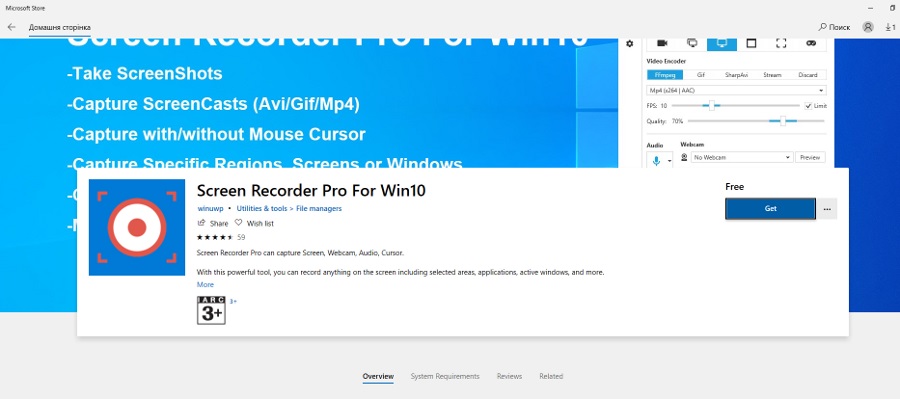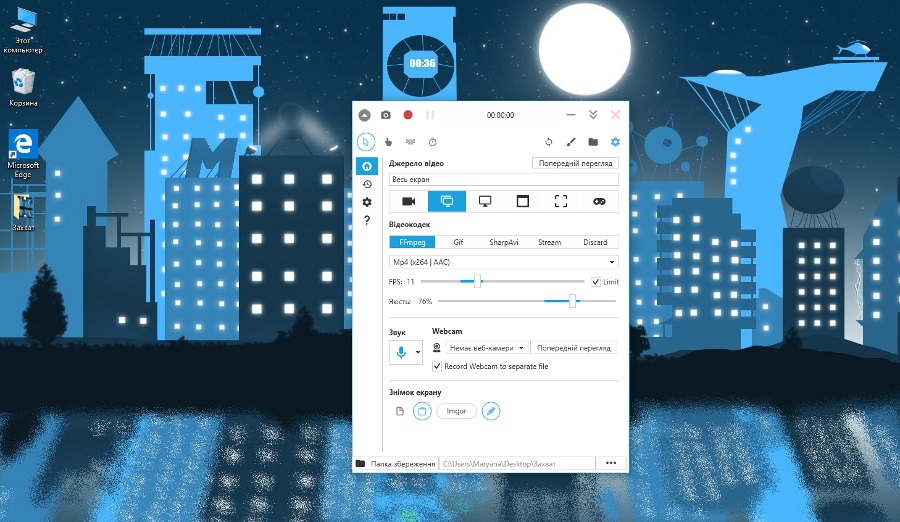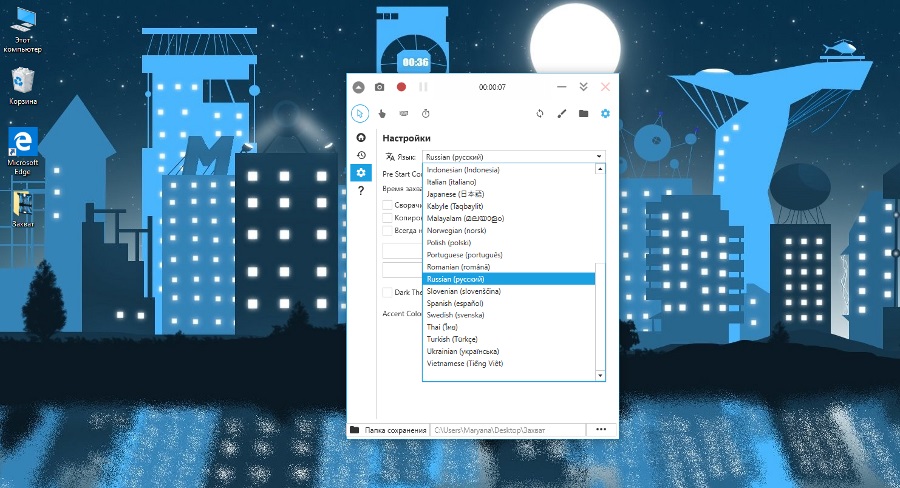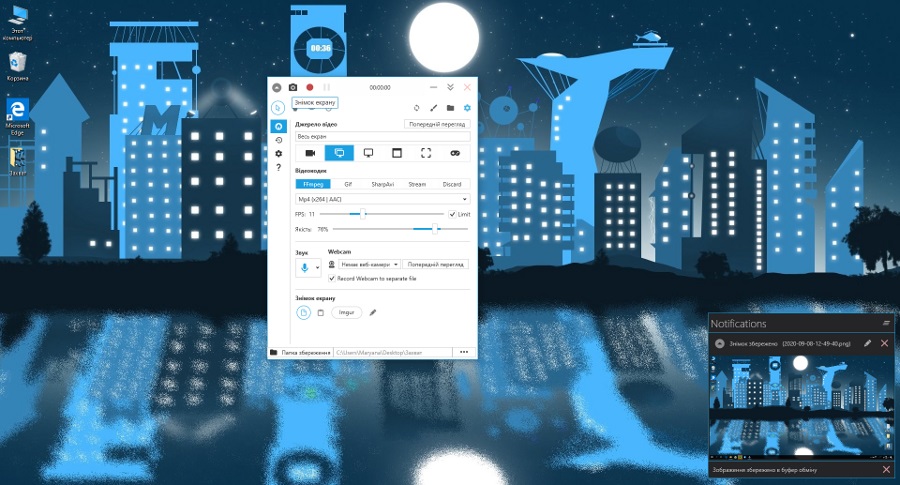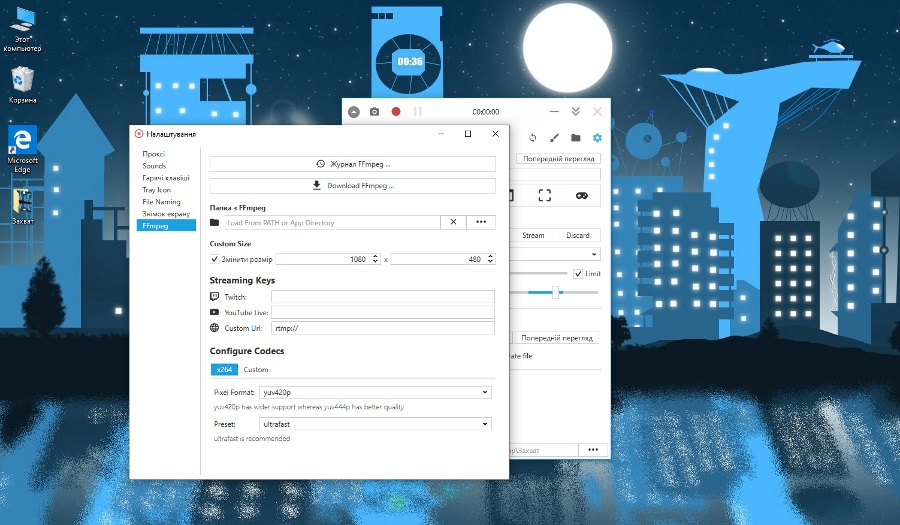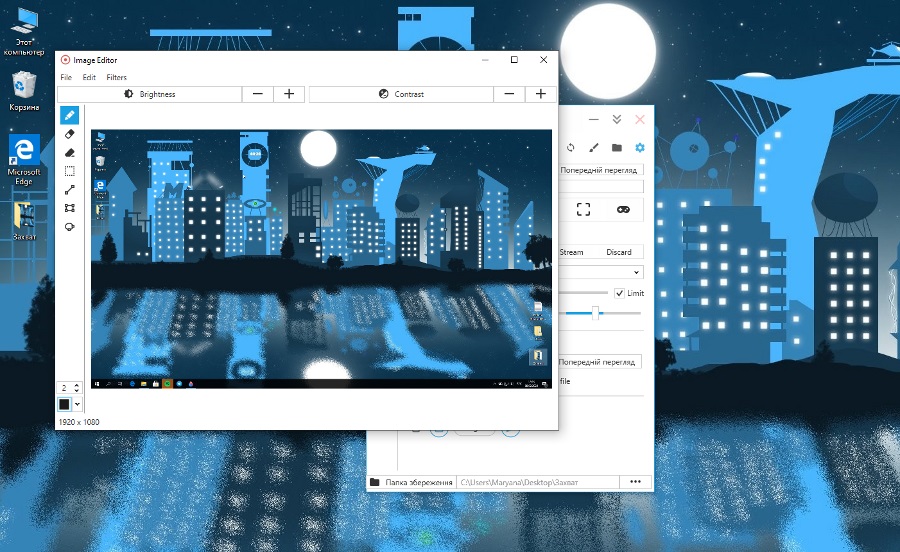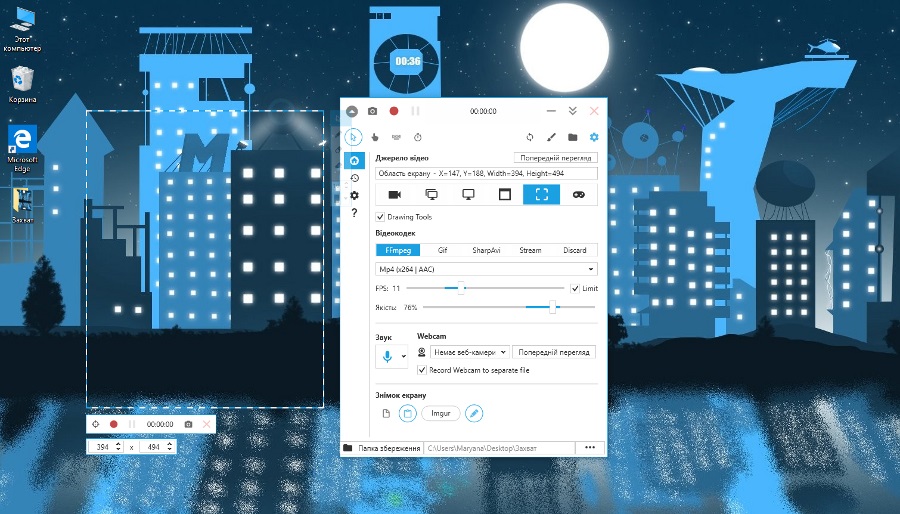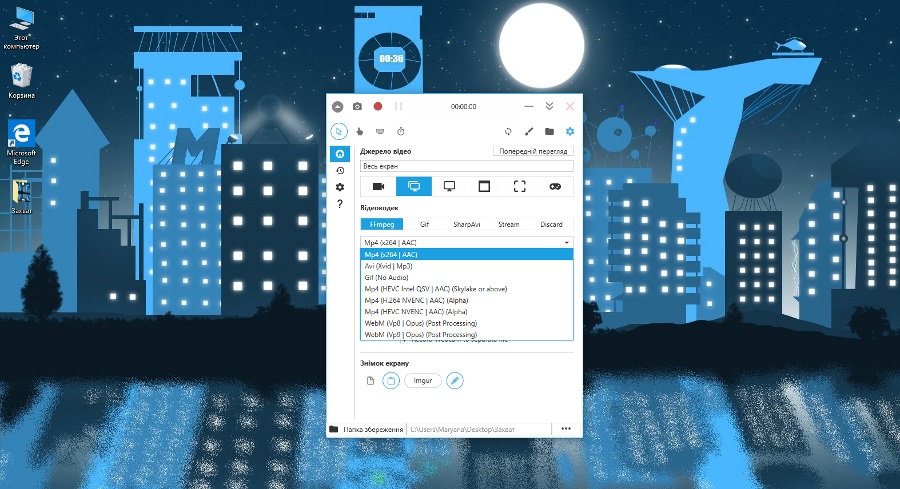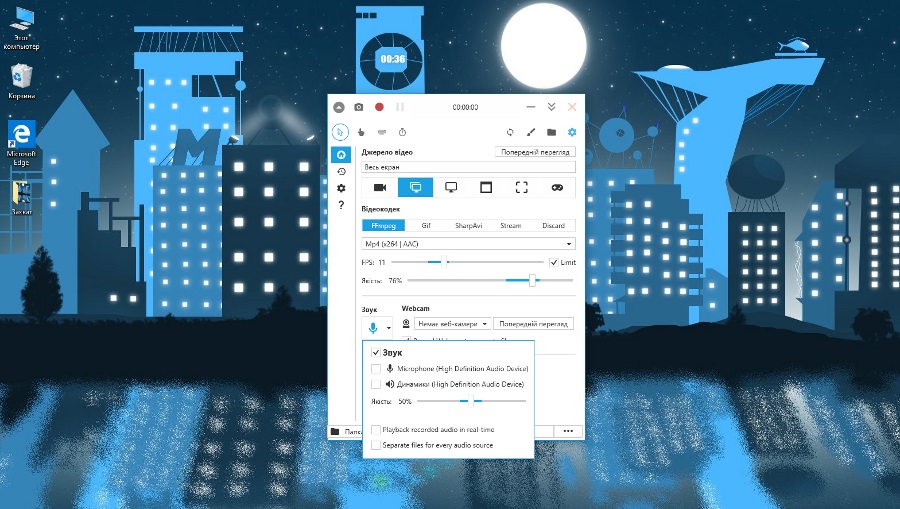Danas u sklopu našeg rubrike o aplikacijama za Windows razgovarajmo o alatu Screen Recorder Pro. Uz njegovu pomoć možete snimati snimke zaslona, snimati video s ekrana, web kamere ili snimati zvuk. A u tome nam pomaže izvrsno prijenosno računalo Huawei MateBook X Pro 2020, čija je recenzija već dostupna na web stranici.
Pročitajte također:

Što programeri kažu o Screen Recorder Pro
- Aplikacija može snimati snimke zaslona
- Snimanje screencasta (avi, gif, mp4)
- Snimanje zaslona sa ili bez kursora
- Odabir područja snimanja
- Snimanje zvuka klikova miša i tipki tipkovnice
- Snimka zaslona s web kamere
Neke preporuke su navedene u bilješkama - poželjno je da trajanje videa i interval između "pucanja" budu najmanje 3 sekunde.
Upoznavanje korisnosti
Aplikacija se otvara u malom prozoru i ne može se rastegnuti na cijeli ekran. U principu, to nije potrebno - što manje, to bolje. Sučelje je dostupno na mnogim jezicima, uključujući engleski, ukrajinski i ruski. Vrijedno je napomenuti da prijevod s engleskog nije dovršen, ali želim vjerovati da će programeri prije ili kasnije donijeti sučelje po narudžbi.
U gornjem lijevom kutu nalazi se gumb za smanjenje veličine prozora, kao i gumbi za brzo snimanje zaslona i snimanje/pauziranje videa sa zaslona. Istodobno, vrijeme snimanja prikazuje se u blizini, ispred gumba za rad s prozorom (ovdje se sažima / zatvara).
Osnovni alati
U drugom redu postoji izbor načina snimanja: prikaži / sakrij kursor, uključi zvuk klikova mišem i tipkama, postavi mjerač vremena. Malo dalje možete pronaći gumb za resetiranje na tvorničke postavke, pozvati uređivač za obradu snimaka zaslona i videa, otvoriti mapu sa spremljenim datotekama i postavkama. U postavkama možete postaviti zvukove u samoj aplikaciji (zvuk početka i zaustavljanja snimanja, poruke itd.), postaviti kombinaciju tipki i predložak za imenovanje datoteka, a također konfigurirati FFmpeg. Zadnja točka otvara postavke za streaming, odabir kodeka itd.
Spuštamo se na "kat" ispod i lijevo vidimo mali panel - ovdje imamo karticu s glavnim ekranom, brzim pozivom na nedavne zapise, postavkama same aplikacije (jezik, odabir tamne teme i sve u tom duhu). Pa, i pozovite pomoć.
Vraćamo se na "Glavno". Odozgo odaberite video izvor. To može biti snimanje preko cijelog zaslona s trenutnog ili vanjskog zaslona, snimanje zasebnog prozora ili područja ili snimanje samo zvuka. Ovdje je dostupan poseban način snimanja igranja - ubrzani API za snimanje zaslona i igrica preko cijelog zaslona. Istina, snimanje nije dostupno za sve igračke.
Nakon što smo se odlučili za izvor snimanja, odabiremo kodek: FFmpeg, Gif, SharpAvi, Stream. Također možete odabrati način snimanja bez kodeka za probno snimanje (Odbaci). Zatim, ovisno o odabranom kodeku, možete postaviti način snimanja zvuka i videa, postaviti fps i kvalitetu videa.
Ispod je ploča s postavkama snimanja zvuka: odabir izvora (mikrofon/zvučnici/web kamera), kvaliteta snimanja zvuka, a također možete potvrditi okvir za snimanje zvuka kao zasebne datoteke. Slijedi upravljanje snimkama zaslona: odaberite mjesto pohrane (spremite na disk kao datoteku, u međuspremnik ili odmah prenesite na Imgur) i postavite uređivač slika da se otvara odmah nakon snimanja. Ovdje se postavke mogu kombinirati na bilo koji način. A na samom dnu možete postaviti stazu za spremanje datoteke.
Pídsumok
Sažmimo. Screen Recorder Pro je stvarno koristan alat za izradu snimki zaslona, screencasta i streaminga. Zgodno je što je u aplikaciju integriran jednostavan, ali ipak, editor koji omogućuje fino podešavanje snimke na željeni rezultat na licu mjesta. I općenito, funkcionalnost je dovoljno velika da se uslužni program može koristiti u različite svrhe. I važan plus za mnoge - aplikacija je dostupna potpuno besplatno, odnosno besplatno. Općenito, ako ste dugo tražili sličan alat, možemo sa sigurnošću preporučiti Screen Recorder Pro.